win11怎么更改存储位置 win11如何改变程序储存位置
更新时间:2024-05-12 10:48:03作者:jiang
Win11是微软最新推出的操作系统,许多用户对于如何更改存储位置和程序储存位置感到困惑,实际上在Win11中,更改存储位置和程序储存位置是非常简单的。用户只需进入设置,然后点击存储选项,即可轻松地更改默认的存储位置和程序储存位置。这样不仅可以提升系统的运行速度,还可以更好地管理电脑的存储空间。Win11的用户体验得到了进一步的提升,让用户能够更加方便地管理自己的电脑。
步骤如下:
1.按Win键或点击底部任务栏上的开始图标
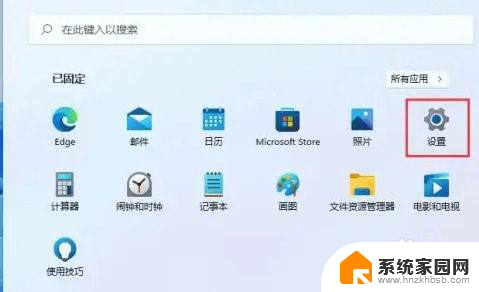
2.在打开的开始菜单,找到并点击所有应用下的设置
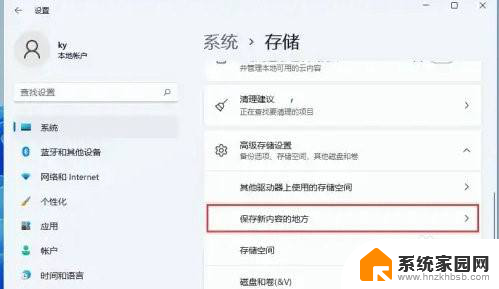
3.系统设置窗口,右侧点击存储(存储空间、驱动器、配置规则)
4.
当前路径为:系统 > 存储,找到并点击展开高级存储设置。再点击保存新内容的地方
以上就是Win11如何更改存储位置的全部内容,有需要的用户可以按照以上步骤进行操作,希望对大家有所帮助。
win11怎么更改存储位置 win11如何改变程序储存位置相关教程
- win11储存位置怎么改 Win11如何更改个人文件夹的默认储存位置
- win11更改储存位置 Win11系统存储位置更改步骤
- win11开始按钮位置 如何在Win11中更改任务栏开始按钮位置
- win11系统将me缓存存储在d盘设置教程 win11桌面文件保存路径如何设置在D盘
- win11如何兼容16位应用程序 win11兼容16位程序的方法
- 锁屏时钟怎么设置位置 Windows11锁屏时钟位置如何更改
- win11后台进程 变为当前应用 Win11如何修改默认应用程序设置
- win11大容量存储设备不显示 Win11移动硬盘不显示解决方法
- win11任务栏位置在顶部怎么设置 Win11任务栏位置对齐方式设置
- 在win11中哪里找 Win11程序和功能在什么位置介绍
- win11自带桌面背景图片在哪里 个性化电脑壁纸设计灵感
- 虚拟触摸板win11 Windows11虚拟触摸板打开方法
- win11系统默认声音 Win11如何设置默认音量大小
- win11怎么调开机启动项 Win11开机启动项配置
- win11如何关闭设置桌面 Windows11设置主页如何关闭
- win11无法取消pin密码 win11怎么取消登录pin密码
win11系统教程推荐
- 1 win11屏保密码怎样设置 Win11屏保密码设置步骤
- 2 win11磁盘格式化失败 硬盘无法格式化怎么修复
- 3 win11多了个账户 Win11开机显示两个用户怎么办
- 4 电脑有时不休眠win11 win11设置不休眠怎么操作
- 5 win11内建桌面便签 超级便签文本添加
- 6 win11红警黑屏只能看见鼠标 win11玩红色警戒黑屏故障解决步骤
- 7 win11怎么运行安卓应用 Win11安卓应用运行教程
- 8 win11更新打印机驱动程序 Win11打印机驱动更新步骤
- 9 win11l图片打不开 Win11 24H2升级后无法打开图片怎么办
- 10 win11共享完 其他电脑无法访问 Win11 24H2共享文档NAS无法进入解决方法